Как проверить температуру процессора в Windows 11
Чтобы проверить температуру ЦП в Windows 11 без дополнительного программного обеспечения, войдите в BIOS/UEFI и найдите значение «Температура ядра ЦП». Кроме того, вы можете узнать температуру вашего процессора с помощью бесплатных приложений, таких как Core Temp, Speccy и Open Hardware Monitor. Думаете, что процессор вашего ПК становится слишком горячим, но не знаете, какой именно температуры он достигает? Используя встроенный метод и несколько бесплатных сторонних приложений, вы можете быстро и легко узнать температуру процессора вашего ПК с Windows 11.
Содержание
- Использование BIOS/UEFI
- Использование Core Temp
- Использование Speccy
- Использование Open Hardware Monitor
- Часто задаваемые вопросы
- Какова нормальная температура моего процессора?
- Какова максимальная температура ЦП?
- Как снизить температуру процессора?
Использование BIOS/UEFI
Один из встроенных методов определения температуры процессора на некоторых компьютерах – это использование меню UEFI вашего компьютера, которое часто называют BIOS. В этом меню отображается различная информация о вашей системе, иногда включая температуру вашего процессора.
В этом меню отображается различная информация о вашей системе, иногда включая температуру вашего процессора.
Обратите внимание, что у этого метода есть небольшой недостаток: этот метод показывает температуру вашего процессора, когда Windows 11 не загружена. Это означает, что если вы пытаетесь выяснить, вызывает ли конкретное приложение или игра перегрев вашего процессора, вы не сможете исследовать эту проблему с помощью этого метода. Кроме того, не все меню BIOS отображают температуру процессора, поэтому в зависимости от вашего устройства вы можете не найти ничего полезного.
Тем не менее, если вы хотите попробовать использовать этот метод, откройте приложение «Настройки» на ПК с Windows 11. нажав Windows+i. На левой боковой панели выберите «Система». На правой панели выберите «Восстановление».
На странице «Восстановление» рядом с пунктом «Расширенный запуск» нажмите «Перезагрузить сейчас». Затем в открывшемся окне выберите «Перезагрузить сейчас».
Внимание! Ваш компьютер выключится, поэтому убедитесь, что вы сохранили несохраненную работу. в ваших открытых приложениях.
в ваших открытых приложениях.
Когда компьютер снова включится, в открытом меню перейдите к разделу Устранение неполадок > Настройки прошивки UEFI и нажмите «Перезагрузить». Вы войдете в меню BIOS/UEFI.
Здесь вы можете найти текущую температуру вашего ЦП рядом с «Температурой ядра ЦП» или аналогичной опцией. Если вы не найдете эту опцию на главной странице вашего BIOS/UEFI, проверьте другие вкладки, например «Дополнительно». Если вы не можете найти температуры, используйте один из сторонних инструментов, показанных ниже.
Использование Core Temp
Приложение Core Temp – бесплатное приложение. это позволяет вам проверять температуру вашего процессора как на главном экране приложения, так и на панели задач. Он также отображает температуру для каждого ядра вашего процессора, что в некоторых случаях удобно.
Чтобы использовать приложение, посетите сайт Core Temp в своем веб-браузере, загрузите и установите приложение на свой компьютер. Во время установки не забудьте снять флажок «Build Your Kingdom», который устанавливает нежелательное ПО на ваш компьютер.
Запустите приложение Core Temp. В разделе приложения «Показания температуры» вы увидите текущую температуру процессора.
Временные числа постоянно обновляются, так как температура вашего процессора постоянно колеблется.
Быстрый способ увидеть температуру вашего процессора, не открывая интерфейс приложения, — щелкнуть приложение в вашем системный трей. Вы увидите температуру каждого ядра прямо на панели задач.
Использование Speccy
Еще одно популярное и бесплатное приложение, которое можно использовать для определения температуры процессора в Windows 11 — это Speccy. Это приложение позволяет вам проверить температуру вашего процессора, а также получить другие сведения о вашем ПК.
Чтобы использовать его, откройте веб-браузер и перейдите на сайт Speccy. Загрузите и установите приложение на свой компьютер.
Запустите только что установленное приложение. На главной странице приложения в разделе «ЦП» вы увидите общую температуру процессора.
Чтобы узнать температуру каждого ядра, нажмите «ЦП» на левой боковой панели приложения. На правой панели в разделе «Ядра» вы увидите температуру каждого ядра ЦП. .
Использование Open Hardware Monitor
Open Hardware Monitor — это бесплатная программа с открытым исходным кодом. Приложение, которое вы можете использовать для проверки температуры вашего процессора, а также для поиска другой информации о компонентах вашего ПК.
Чтобы использовать это приложение, перейдите на сайт Open Hardware Monitor и загрузите приложение. Извлеките ZIP-файл приложения. на вашем ПК.
Откройте папку, в которую вы распаковали ZIP-файл, щелкните правой кнопкой мыши файл «OpenHardwareMonitor.exe» и выберите «Запуск от имени администратора». Вам необходимо запустить приложение с правами администратора. поскольку для использования датчика температуры и других датчиков требуется доступ администратора.
В окне «Контроль учетных записей» выберите «Да».
На экране приложения в разделе «Температуры» вы найдете температуру каждого ядра вашего процессора.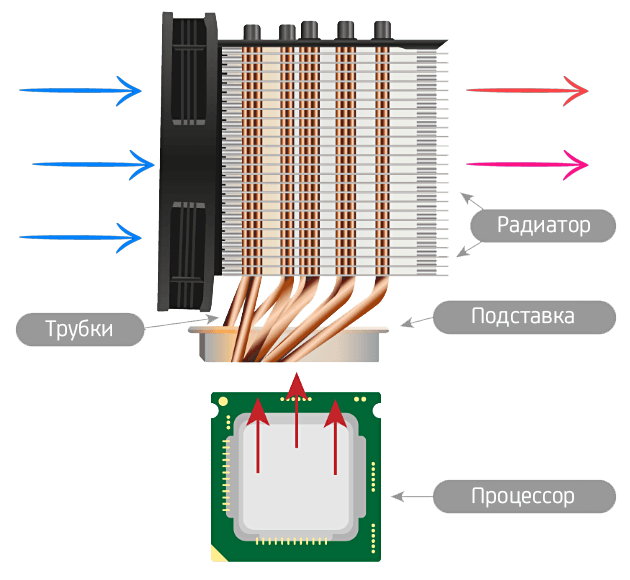
Приложение также отображает другую полезную информацию, например температуру жесткого диска или SSD-накопителя.
Часто задаваемые вопросы
Какова нормальная температура моего процессора?
Нормальная температура вашего процессора зависит от того, что вы делаете на своем ПК. Если вы используете приложение или игру, интенсивно использующую процессор, температура вашего процессора, естественно, возрастет. Однако идеально, если температура вашего ЦП остается около 75 градусов Цельсия (167 градусов по Фаренгейту).
Какова максимальная температура ЦП?
Максимальная температура ЦП зависит от ЦП. модель у вас есть. Вы можете использовать бесплатное приложение, такое как Speccy, чтобы узнать максимальную рекомендуемую температуру для вашего конкретного процессора. Вообще говоря, максимальная температура процессоров Intel составляет около 100 градусов Цельсия, а процессоров AMD – 90 градусов Цельсия.
Как снизить температуру процессора?
Некоторые способы снижения температуры процессора включают: закрытие приложений или игр, интенсивно использующих ЦП, если вы их не используете, очистку ПК, чтобы внутри был хороший поток воздуха, и использование гаджета для охлаждения ЦП. Это могут быть вентиляторы, жидкостное охлаждение и кулеры AIO.
Это могут быть вентиляторы, жидкостное охлаждение и кулеры AIO.
Как проверить температуру процессора в Linux
Post Views: 763
План:
- Введение
- Проверка температуры процессора с помощью Lm-sensors
- Проверка температуры процессора с помощью Psensor
- Проверка температуры без использования сторонних утилит
- Заключение
Введение
Как и любой электрический компонент, центральные процессоры при работе выделяют тепло. Некоторые ресурсозатратные программы заставляют ЦП увеличивать тактовую частоту, что приводит к повышению общей температуры. Перегрев процессора также может вызвать скопление пыли.
Высокие температуры сокращают срок службы чувствительных компонентов, поэтому крайне важно отслеживать температуру процессора. Таким образом, вы предотвратите снижение производительности компьютера или повреждение его компонентов.
В этой статье вы узнаете, как использовать различные инструменты и встроенные утилиты для проверки температуры процессора на компьютерах с операционной системой 
Условия работы:
- Устройство под управлением Linux ОС
- Учетная запись с имеющимися правами sudo/root
Проверка температуры процессора с помощью Lm-sensors
Lm-sensors — это утилита командной строки для мониторинга оборудования. Этот инструмент можно использовать для проверки температуры процессора и других компонентов. Выполните следующие действия, чтобы установить и настроить Lm-sensors:
1. Запустите терминал и установите пакеты с помощью менеджера пакетов вашего дистрибутива. В Ubuntu применяется следующая команда:
sudo apt install hddtemp lm-sensors
Подождите, пока завершится загрузка и установка lm-sensors и hddtemp.
2. Выполните команду sensors, чтобы увидеть температуру процессора. На экране отображаются текущие показания температуры всех датчиков вашего устройства. Результаты включают в себя температуру каждого ядра и максимальные пороги значений.
3. Чтобы проверить температуру SSD и жесткого диска, выполните следующую команду:
sudo hddtemp /dev/sda
На выходе вы получите значения температуры выбранного диска.
4. Чтобы узнать, какие системные компоненты вы можете отслеживать, запустите:
sudo sensors-detect
Подтвердите запросы на сканирование вводом YES и ожидайте до тех пор, пока процесс сканирования не окончится.
Когда сканирование завершится, на выходе будет показана общая сводка.
5. Чтобы убедиться, что системный мониторинг работает, загрузите необходимые модули с помощью следующей команды:
/etc/init.d/kmod start
6. Для повторного запуска команды sensors и получения данных в реальном времени через терминал выполните следующую команду:
watch sensors
Запрос будет обновляться каждые две секунды и отображать текущее значение температуры процессора.
Проверка температуры процессора с помощью Psensor
Psensor — это приложение с графическим интерфейсом, которое позволяет просматривать температуру различных компонентов системы. Эта утилита также позволяет отслеживать загрузку процессора и скорость вращения вентилятора.
Эта утилита также позволяет отслеживать загрузку процессора и скорость вращения вентилятора.
Psensor включает в себя applet индикатор для Ubuntu, позволяющий отображать температуру на верхней панели, чтобы уведомлять пользователя о достижении высокой температуры.
Установка сенсора
Перед установкой Psensor необходимо подключить и настроить Lm-sensors.
1. Запустите команду, чтобы установить необходимые пакеты:
sudo apt install lm-sensors hddtemp
2. Затем просканируйте сенсоры на вашем компьютере:
sudo sensors-detect
Отвечайте YES на запросы сканирования до тех пор, пока сканирование не будет завершено.
3. Чтобы убедиться в корректной установке пакетов, выполните команду sensors.
4. Обновите репозиторий пакетов, применив
sudo apt update
5. Установите Psensor с помощью следующей команды:
sudo apt install psensor
Ответьте YES и дождитесь окончания установки.
Использование Psensor
Найдите Psensor в меню приложений и откройте утилиту. Программа отображает график выбранных значений и показывает температуру процессора, использование процессора и памяти, свободную оперативную память, температуру графического процессора и жесткого диска.
Чтобы настроить Psensor и указать, какую статистику вы хотите видеть, выполните следующие действия:
1. Щелкните Psensor в верхней строке, а затем выберите «Preferences».
2. Отметьте нужные параметры — возможность старта Psensor при запуске системы, интервал обновления, цвета графика и т. д.
3. Чтобы отобразить температуру процессора или жесткого диска на верхней панели, перейдите в «Sensor Preferences» в разделе «Application Indicator». Включите датчик отображения в опции метки.
Проверка температуры без использования сторонних утилит
В случае, если вы не хотите использовать сторонние приложения, есть способ использовать встроенные утилиты для проверки температуры процессора.
1. Чтобы проверить температуру процессора без установки стороннего приложения, используйте следующую команду:
cat /sys/class/thermal/thermal_zone*/temp
Вывод показывает температуру процессора в пятизначном формате. В данном случае 49000 означает 49С.
2. Если вам выдаются значения нескольких тепловых зон с разными температурами, выполните следующую команду, чтобы увидеть температуру одной тепловой зона:
cat /sys/class/thermal/<thermal_zoneNumber>/type
Например, следующая команда позволит увидеть тип тепловой зоны 2.
cat /sys/class/thermal/thermal_zone2/type
Температура процессора находится в зоне с меткой x86_pkg_temp.
3. Чтобы увидеть, к чему относятся все тепловые зоны, используйте:
paste <(cat /sys/class/thermal/thermal_zone*/type) <(cat /sys/class/thermal/thermal_zone*/temp) | column -s $'\t' -t | sed 's/\(.\)..$/.\1°C/'
На выходе отображается последнее сохраненное температурное значение для тепловой зоны в градусах Цельсия. В представленном примере имеется только одна температурная зона, помеченная как x86_pkg_temp, которая представляет собой температуру процессора.
В представленном примере имеется только одна температурная зона, помеченная как x86_pkg_temp, которая представляет собой температуру процессора.
Заключение
Теперь вы знаете, как проверить температуру процессора в Linux с помощью различных утилит. В статье также наглядно показано, как настроить инструменты для отображения нужной вам информации, такой как температура графического процессора и жесткого диска.
Материнская плата— Как узнать, не перегрелся ли мой процессор
спросил
Изменено 10 лет, 4 месяца назад
Просмотрено 18 тысяч раз
Последние 2-3 дня мой компьютер автоматически выключается. Я могу назвать три причины:
У меня очень дешевый блок питания, и, возможно, он не может обеспечить достаточную мощность, поэтому при повышении требований к мощности компьютер выключается.

Мой жесткий диск неисправен, потому что со мной дважды случалось следующее: когда я перезагружаю компьютер, он говорит «диск не найден». Потом выключаю, жду 5 минут, снова включаю и снова работает.
Возможно, мой процессор перегревается и отключает жесткий диск.
Я не знаю, в чем проблема. Есть ли способ узнать это?
Несколько дополнительных примечаний:
Мой компьютер всегда остается включенным, и я использую его для загрузки вещей с помощью IDM
Когда я выключаю компьютер, я все равно слышу, как работает вентилятор процессора. Жесткий диск выключается, и подсветка мыши тоже гаснет.
После этого происходит еще одна вещь. Если я перезагружу свой компьютер, появится сообщение от этого программного обеспечения IDM. Если я нажму «Установить», он установит некоторые файлы в мой каталог Windows за 2-3 секунды, после чего появится значок IDM. Обычно этого не происходит после обычного перезапуска.

Мой компьютер представляет собой настольный компьютер с процессором Pentium 4, 2 ГБ ОЗУ, к которому подключены только DVD-рекордер и жесткий диск.
- материнская плата
- блок питания
- перегрев
Лучший способ регистрации температуры с помощью бесплатного программного обеспечения, который я нашел, — это использование Speedfan. В настройках необходимо включить ведение журнала. Вот небольшое руководство о том, как настроить его для регистрации различных датчиков. Вас интересует температура ЦП и МБ, а также скорость вращения вентиляторов.
Speedfan сохранит журнал в виде файла csv в исполняемой папке. Вы можете открыть файл в любом текстовом редакторе или импортировать его в Microsoft Excel или OpenOffice Calc, чтобы просмотреть данные в виде таблицы.
Следует использовать программу стресс-тестирования, например IntelBurnTest. Это гарантирует, что процессор работает на максимальной мощности.
Это гарантирует, что процессор работает на максимальной мощности.
Чтобы диагностировать проблемы с жестким диском, вы можете проверить средство просмотра событий Windows на наличие сообщений об ошибках, связанных с жестким диском и контроллерами, или вы можете выполнить некоторые тесты, скопировав большие файлы или запустив чкдск /R .
Для диагностики проблем с блоком питания, боюсь, единственная возможность — заменить его другим блоком питания и протестировать систему.
Учтите, что ваша проблема также может быть вызвана неисправной/поврежденной материнской платой. Поврежденный контроллер диска может вызвать ошибку «диск не найден».
Как я могу увидеть последние температуры (ЦП, жесткий диск, графический процессор) перед выключением моего оставленного без присмотра ПК?
Используйте HWmonitor вместе с AutoScreenshot для сохранения последнего состояния. Эта комбинация будет каждую минуту делать снимок экрана с температурой вашей системы, пока ваш компьютер не зависнет или не выключится автоматически. Он перезапишет последний снимок экрана, поэтому будет сохранен только один файл. (можно настроить)
Он перезапишет последний снимок экрана, поэтому будет сохранен только один файл. (можно настроить)
Имеет некоторые дополнительные преимущества. Вы также видите время, когда ваш компьютер выключается, и вы видите возможные всплывающие сообщения от любого программного обеспечения.
На следующее утро снова включите компьютер и посмотрите на скриншот. Вуаля.
HWMonitor — это программа мониторинга оборудования, которая считывает основные датчики состояния ПК: напряжения, температуры, скорость вращения вентиляторов.
AutoScreenShot похож на камеру для экрана вашего компьютера. Может записывать все отображаемое. Очень полезно, если вы знаете, что происходит на вашем компьютере, когда вы находитесь за пределами
Помните, что вам необходимо отключить автоблокировку Windows и другие параметры энергосбережения. Только монитор можно выключить.
Уменьшите значение счетчика последних снимков до значения, которое соответствует вашим потребностям, и установите большую задержку между двумя снимками.
Я бы порекомендовал инструмент под названием Speccy от Piriform. http://www.piriform.com/speccy
Это инструмент системной информации для Windows, который предоставит вам все виды данных, включая температуру процессора.
Если ваш процессор перегревается, вы можете проверить несколько вещей. Во-первых, убедитесь, что у вас есть надлежащий поток воздуха внутри корпуса. Хорошо почистите его и свяжите все болтающиеся кабели. Во-вторых, почистите процессор. Возьмите очиститель ЦП, удалите старую термопасту, повторно нанесите немного свежей термопасты и переустановите ЦП.
В этой статье журнала PC World рекомендуется бесплатная программа Core Temp. Автор заключает, что CoreTemp помог ему спасти свой компьютер и избежать ненужного и дорогостоящего обновления до совершенно новой системы.
С веб-сайта Core Temp:
Core Temp — это компактная, простая, компактная, но мощная программа для контроля температуры процессора и получения другой важной информации.
Уникальность Core Temp заключается в том, как он работает. Он способен отображать температуру каждого отдельного ядра каждого процессора в вашей системе!
Вы можете видеть колебания температуры в режиме реального времени при различных рабочих нагрузках. Core Temp также не зависит от материнской платы.
Зарегистрируйтесь или войдите в систему
Зарегистрируйтесь с помощью Google Зарегистрироваться через Facebook Зарегистрируйтесь, используя электронную почту и парольОпубликовать как гость
Электронная почтаТребуется, но никогда не отображается
Опубликовать как гость
Электронная почтаТребуется, но не отображается
Нажимая «Опубликовать свой ответ», вы соглашаетесь с нашими условиями обслуживания и подтверждаете, что прочитали и поняли нашу политику конфиденциальности и кодекс поведения.
Как предотвратить и устранить проблемы с перегревом процессора
Учитесь на знаниях сообщества. Эксперты добавляют свои идеи в эту совместную статью на основе ИИ, и вы тоже можете.
Это новый тип статьи, которую мы начали с помощью ИИ, и эксперты продвигают ее вперед, делясь своими мыслями непосредственно в каждом разделе.
Если вы хотите внести свой вклад, запросите приглашение, поставив лайк или ответив на эту статью. Узнать больше
— Команда LinkedIn
Последнее обновление: 20 июня 2023 г.
Перегрев процессора — распространенная проблема, которая может повлиять на производительность и срок службы вашего компьютера. Это может привести к замедлению работы вашей системы, зависанию, сбою или даже повреждению аппаратных компонентов.
Причины перегрева ЦП
Перегрев ЦП может быть вызван различными факторами, такими как плохая вентиляция или циркуляция воздуха в корпусе компьютера, неисправная или неадекватная система охлаждения, разгон или перенапряжение ЦП, высокая температура окружающей среды или влажность. Например, если ваши вентиляторы забиты пылью, ваши кабели блокируют циркуляцию воздуха, или ваш корпус слишком мал или теснен для ваших компонентов, это может привести к перегреву. Точно так же, если вы увеличиваете скорость или напряжение вашего процессора сверх его спецификаций без соответствующей настройки системы охлаждения, это также может вызвать перегрев. Кроме того, если вы используете компьютер в жаркой или влажной среде, например, рядом с окном, обогревателем или увлажнителем, это также может привести к перегреву процессора.
Признаки перегрева ЦП
Перегрев ЦП может вызывать несколько распространенных симптомов, включая вялость, зависание или нестабильность работы компьютера, неожиданное завершение работы или перезагрузку, а также громкие звуки или запахи. Это может произойти, когда ЦП снижает свою скорость, чтобы уменьшить тепловыделение, или достигает максимального температурного предела и запускает механизм безопасности. Кроме того, ваши вентиляторы могут вращаться быстрее или громче, чтобы охладить процессор, или компоненты могут сгореть или расплавиться из-за чрезмерного нагрева.
Как проверить температуру процессора
Чтобы проверить температуру процессора, вам необходимо использовать программное средство, которое может контролировать датчики вашей системы и отображать показания температуры. В Интернете доступно множество бесплатных инструментов, таких как HWMonitor, Core Temp или SpeedFan. Вы можете загрузить и установить один из этих инструментов, а затем запустить его при обычном использовании компьютера или в условиях стресса. Инструмент покажет вам текущую, минимальную и максимальную температуру ядер вашего ЦП, а также других компонентов, таких как материнская плата, графический процессор или жесткий диск.
Инструмент покажет вам текущую, минимальную и максимальную температуру ядер вашего ЦП, а также других компонентов, таких как материнская плата, графический процессор или жесткий диск.
Идеальный диапазон температур ЦП зависит от модели ЦП, но, как правило, желательно, чтобы она была ниже 80°C (176°F) под нагрузкой и ниже 60°C (140°F) в режиме ожидания. Если температура вашего ЦП превышает эти пороговые значения, у вас может возникнуть проблема с перегревом ЦП.
Как предотвратить перегрев ЦП
Чтобы предотвратить перегрев ЦП, необходимо обеспечить надлежащее охлаждение и вентиляцию компьютера. Для этого вам следует регулярно чистить компьютер, оптимизировать прокладку кабелей и, при необходимости, модернизировать систему охлаждения. Кроме того, важно избегать разгона или перенапряжения процессора, так как это может привести к перегреву. Если вы все же решили разогнать или перенапряжение вашего процессора, делайте это осторожно и постепенно, соответствующим образом настраивая систему охлаждения. Наконец, постоянно следите за температурой и стабильностью процессора, чтобы убедиться, что он не перегревается.
Наконец, постоянно следите за температурой и стабильностью процессора, чтобы убедиться, что он не перегревается.
Как устранить перегрев процессора
Если ваш процессор уже перегревается, необходимо принять меры как можно скорее. Вы должны проверить кулер процессора, чтобы убедиться, что он правильно установлен и закреплен. Кроме того, вы должны проверить свою термопасту, чтобы убедиться, что она равномерно распределена и покрывает всю поверхность вашего процессора. Также важно сбросить настройки BIOS по умолчанию или настроить их вручную, чтобы снизить скорость или напряжение ЦП. Наконец, вы должны закрыть или отключить некоторые программы или функции, которые потребляют ресурсы вашего процессора, или переключиться на режимы с более низкой производительностью. Выполнив следующие действия, вы можете решить проблему перегрева.
Вот что еще следует учитывать
Здесь можно поделиться примерами, историями или идеями, которые не вписываются ни в один из предыдущих разделов.
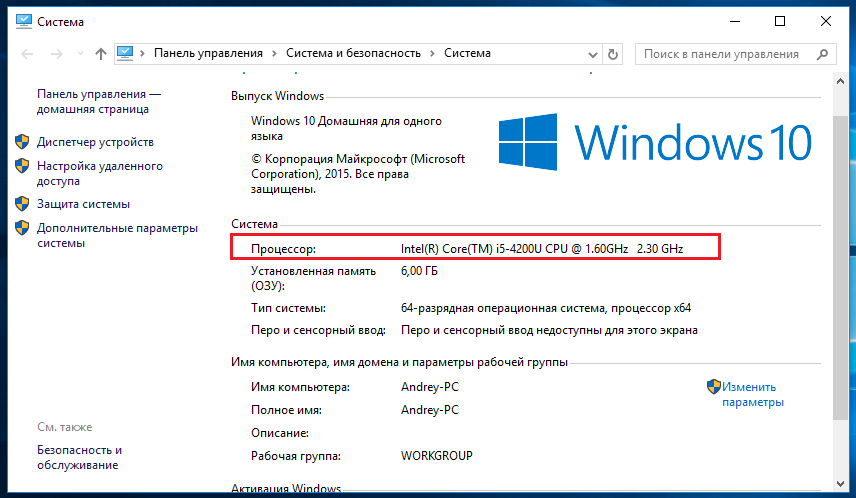


Ваш комментарий будет первым